- 系统
- 教程
- 软件
- 安卓
时间:2020-10-28 来源:u小马 访问:次
现在的硬件基本在安装 Windows 系统中是不会有什么障碍了,可是很多人对于重装系统还是不清楚。今天我们就以华为平台电脑来演示告诉大家如何刷 Windows 10 系统。
华为平板如何刷Win10系统图文教程
1、百度搜索小白一键重装系统软件,我们再需要准备一个 8GB 空白 U 盘,里面不要存放文件并制作启动盘。
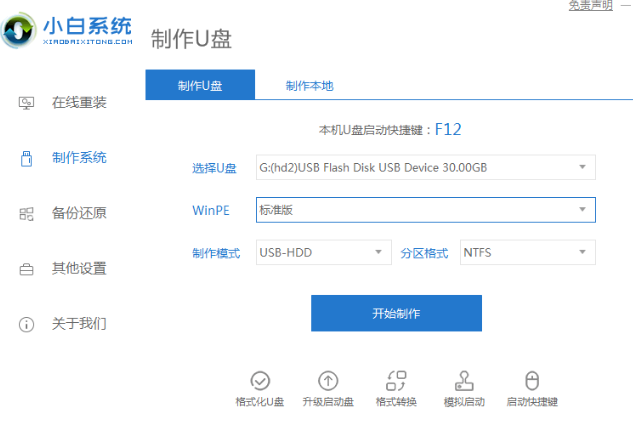
2、制作启动盘的时候我们选择我们想安装的系统,这里下载 Windows 10。
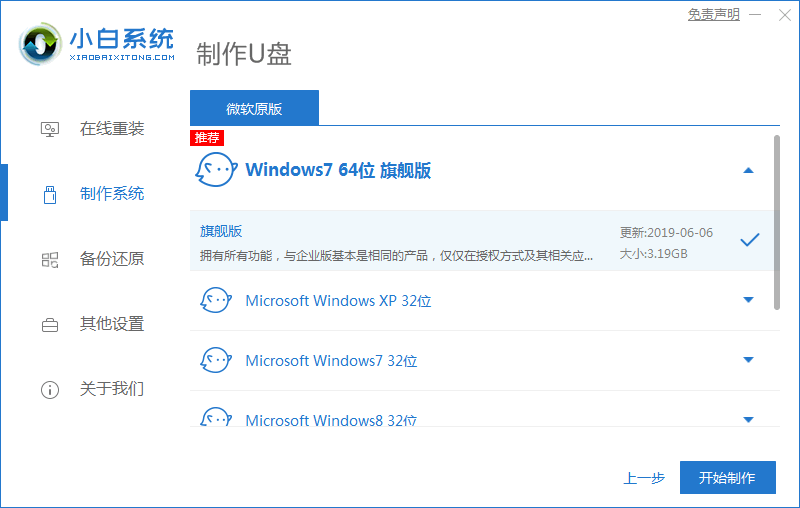
3、软件一般会自动下载并制作启动盘,只需要耐心等候即可,请勿执行其它操作。
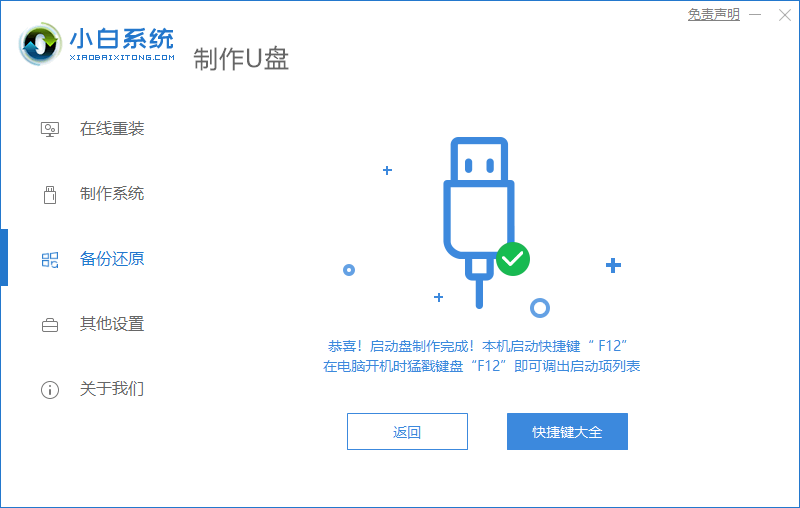
4、制作完成后插入到电脑上,开机或重启时,按 FN + F12 键(或在关机时同时按电源键和音量加键)进入 BIOS 设置界面并设置 U 盘启动。
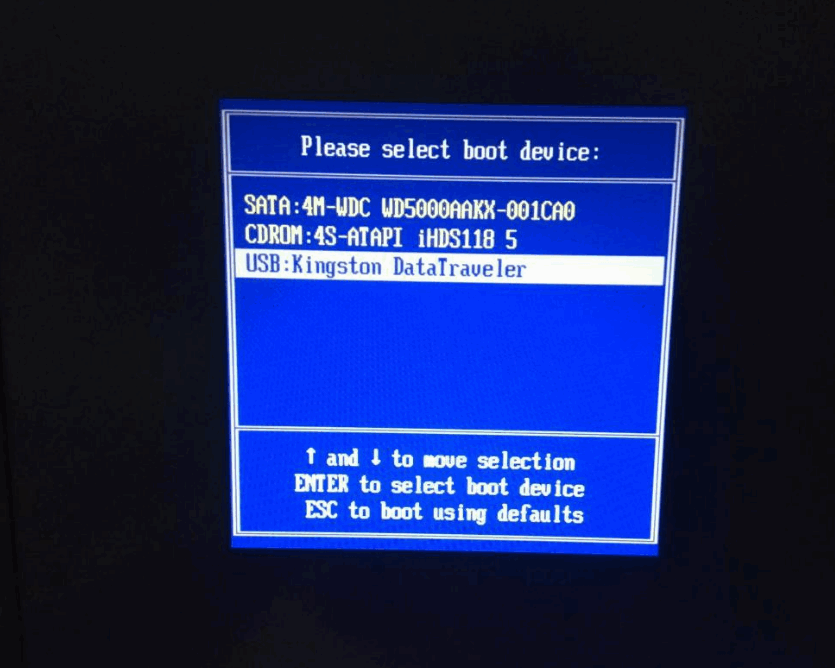
5、在系统中我们打开桌面上的分区工具,选择硬盘分区,执行快速分区,选择 GUID 模式,其它分区数据量根据自己的实际情况调整。
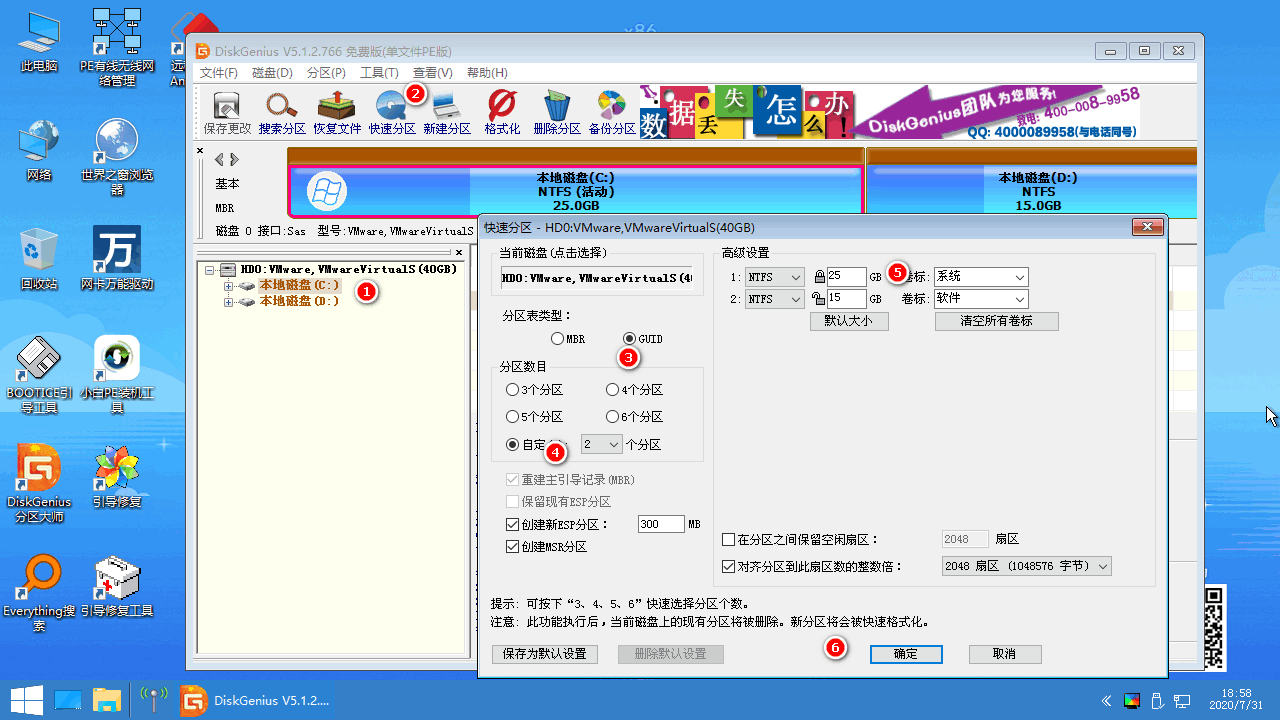
6、分区完成后,打开小白装机工具,选择在线安装或者找到 U 盘里的工具进行重装即可。
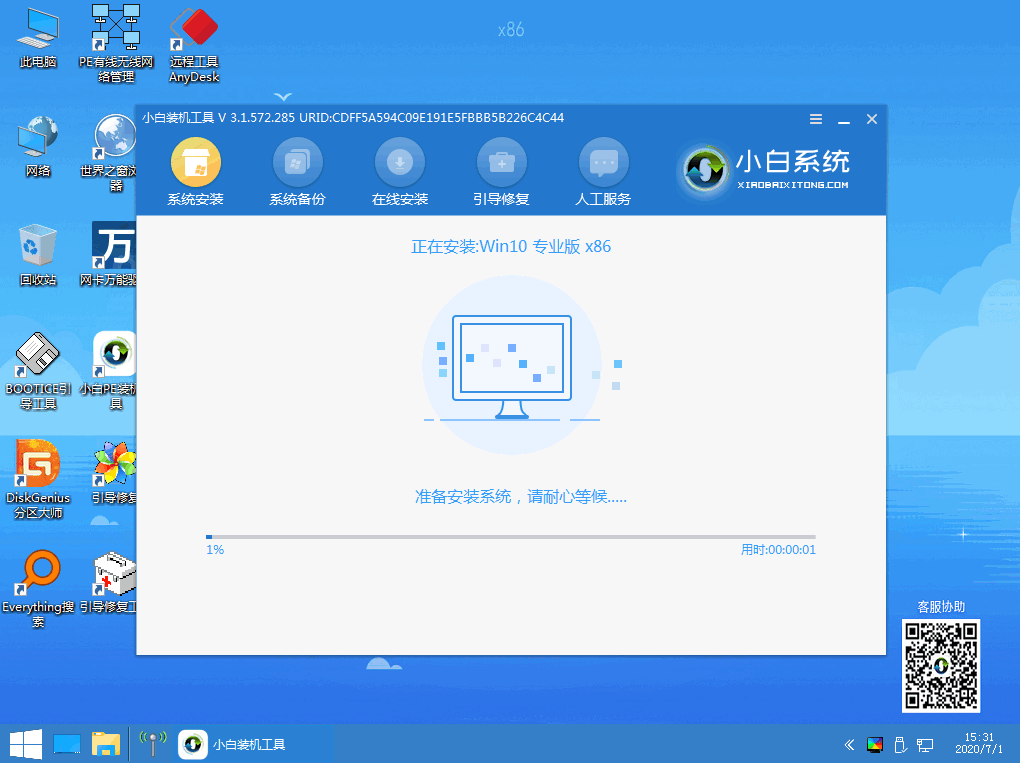
7、重装完成后正常重启并拿掉 U 重启电脑即可。
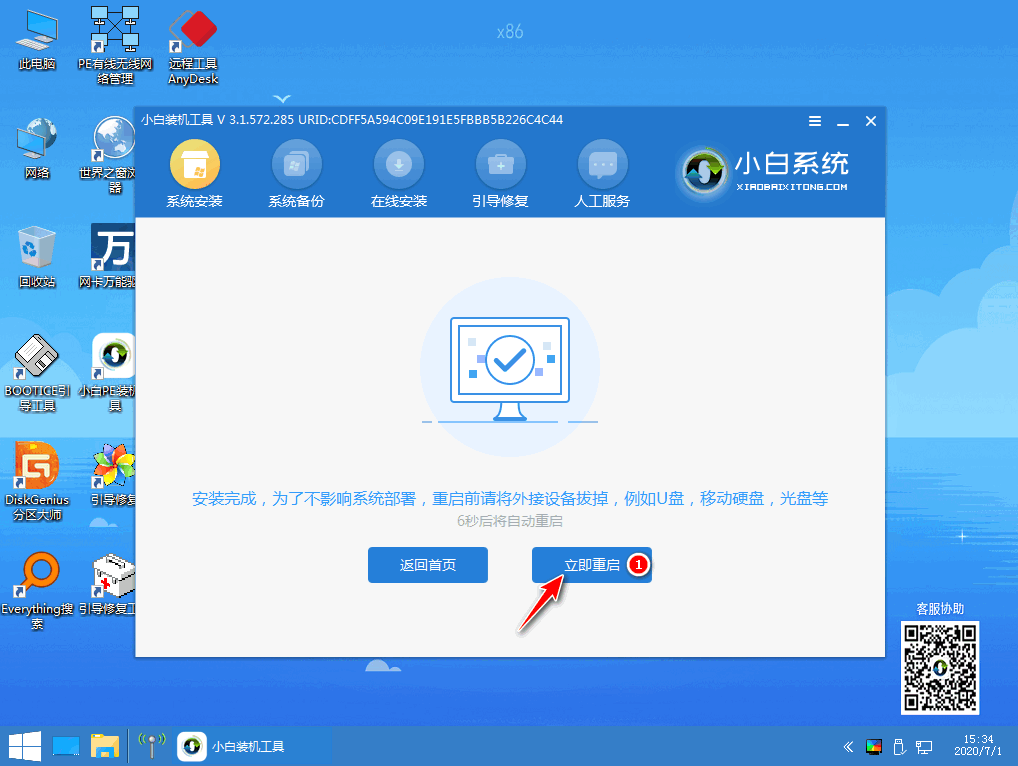
8、重装系统可能会碰到多次重启,这都是正常情况,只需要根据提示操作即可。
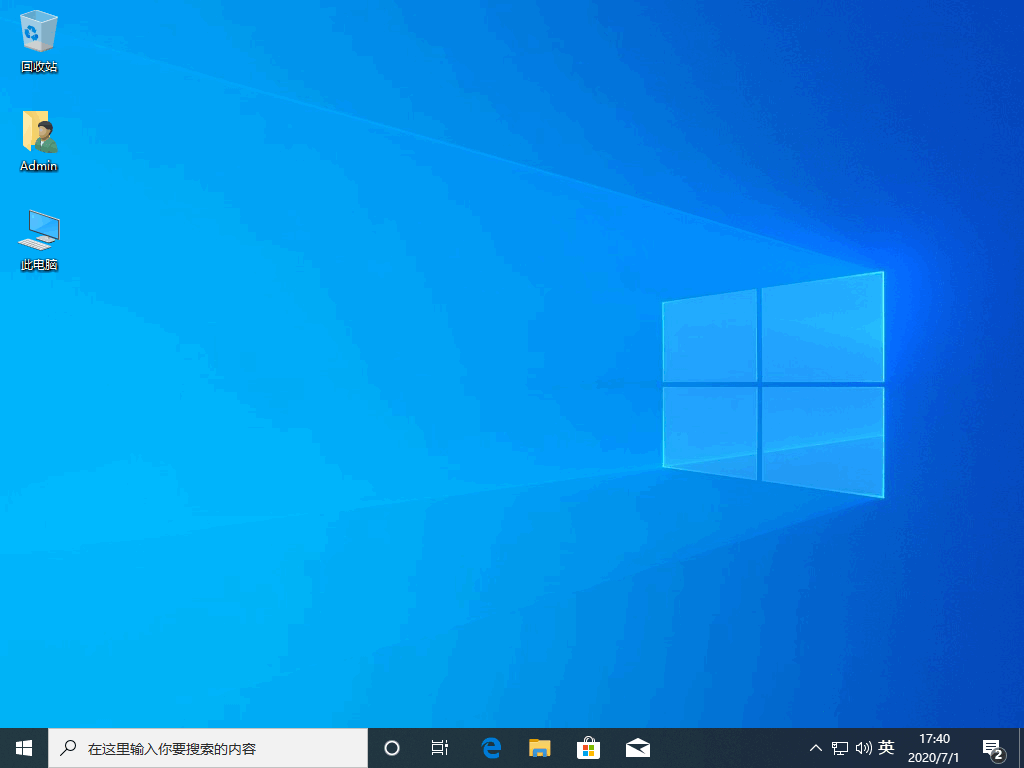
以上就是小编整理的关于华为平板刷Win10系统的大概步骤,对于系统刷机来讲,小编在这里还是不提倡的。因为刷机本身就存在风险,如果我们的平板电脑一切正常的话,我们没必要为了追求系统的更加流畅而进行刷机,因为那也可能导致你的平板电脑损坏。





